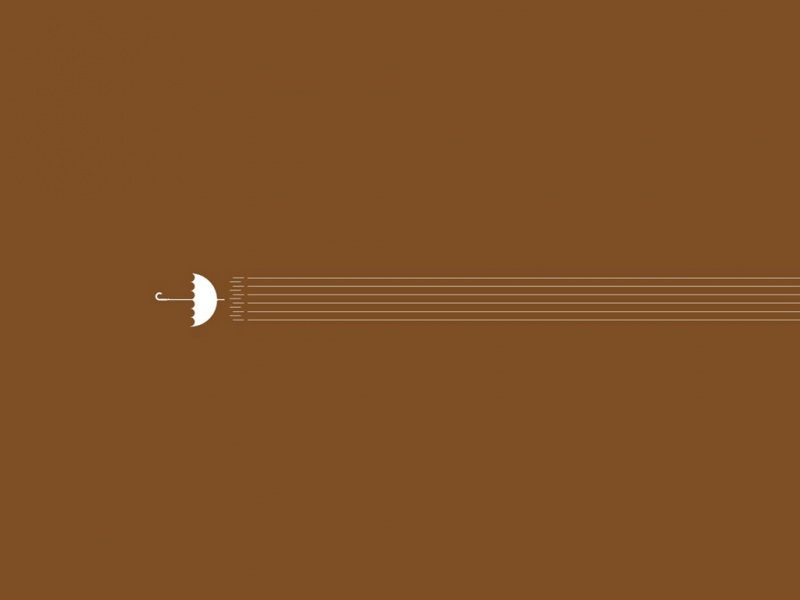SSH服务器
一、使用 Xshell 远程登录
XShell , 一个支持SSH协议的客户端
类似的还有 putty, SecureCRT等
XShell 只能运行控制台程序,不能启动窗口程序 ( 不支持图形界面),如gedit命令
二、使用 Xftp 传输文件
SFTP 不是 FTP
SFTP也是基于SSH协议的,因此是 TCP / 22 端口
三、安装SSH步骤:
1、检查服务是否存在
ls /usr/sbin/sshd
安装服务
apt install openssh-server
2 关闭防火墙
ufw disable
3 启动服务
service ssh start
注:
1 在 /etc/init.d 下,是各个系统服务的启动脚本
2 软件包搜索
apt list | grep sshapt search ssh --names-only
3 删除软件包
apt remove xxx //卸载软件包 apt purge xxx //卸载软件包、并清除配置文件
四、虚拟机安装完SSH服务器后,在宿主机安装xshell、xftp。连接虚拟机。
一、运行 XShell
菜单=》文件=》新建
左侧:点‘连接’
右侧:输入名称,及主机IP
二、左侧:点‘用户身份验证’
右侧:输入Linux下的用户名和密码
注:
默认地 Ubuntu 是不支持以 root 远程登录的,这里应该填写一个普通用户名。
点‘确定’,关闭设置
三、连接服务器
左连,在会话管理器里,找到刚才建立的会话。
双击,则连接至服务器
==首次连接到服务器时,会提示是否保存密码。点 ‘接受并保存’ ==
则得到一个终端,可以在终端里输入命令行。
右键会话,用xftp打开
五、默认SSH服务器不允许以root登录,解决办法:
在虚拟机内操作
1 切换到 root
su root
2 先备份一下配置文件
cp /etc/ssh/sshd_config /etc/ssh/sshd_config.2//备份
3 编译sshd的配置文件
gedit /etc/ssh/sshd_config
把下面这一行
#PermitRootLogin prohibit-password
改成:
PermitRootLogin yes
注意前面不要加#号
4 重启ssh服务
service ssh restart
5 重新连接